电脑如何设置点击任务栏文件夹图标跳转此电脑?
时间:2012-03-26 访问量:1047
在桌面任务栏中,我们可以通过上面的文件夹图标,直接打开文件资源管理器。但是,这个图标其实是可以自行设置打开的位置,比如此电脑。通过设置之后,我们打开此电脑,只需要单击即可,很方便。下面就来电脑如何设置点击任务栏文件夹图标跳转此电脑吧!

1、首先,双击桌面的【此电脑】图标
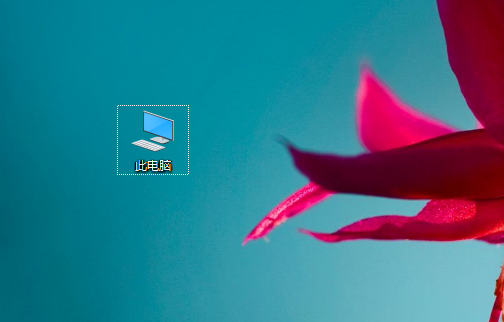
2、随后,点击页面上方的【查看】选项卡
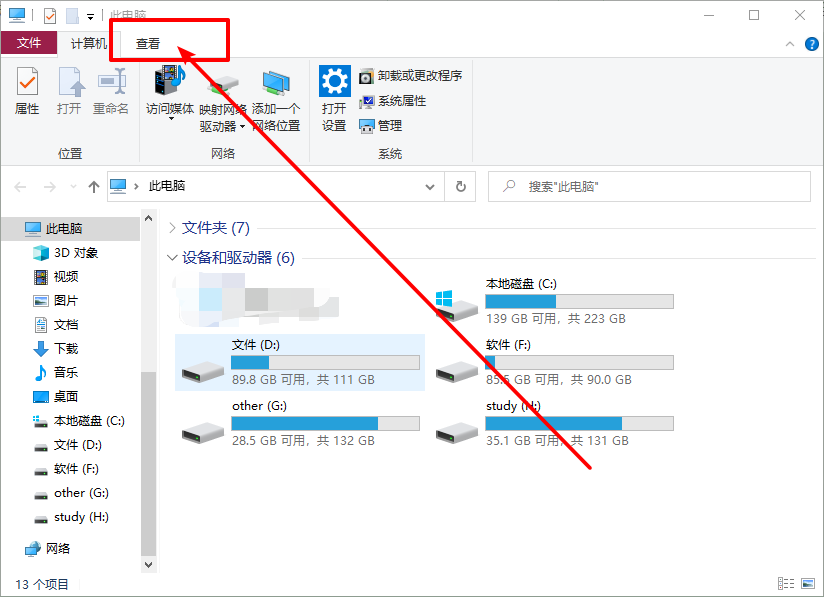
3、之后,继续点击查看选项卡右侧的【选项】
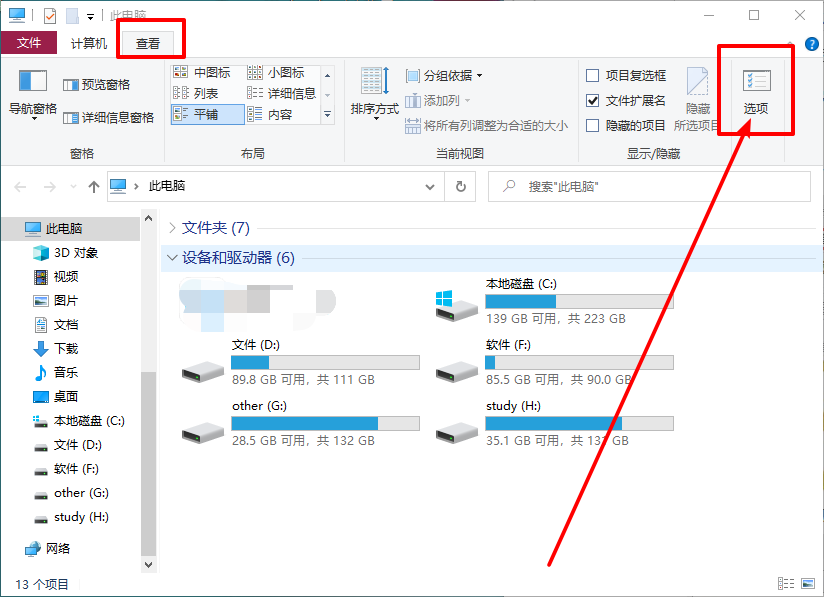
4、弹出设置页面之后,将“打开文件资源管理器时打开”设置为【此电脑】并点击【确定】
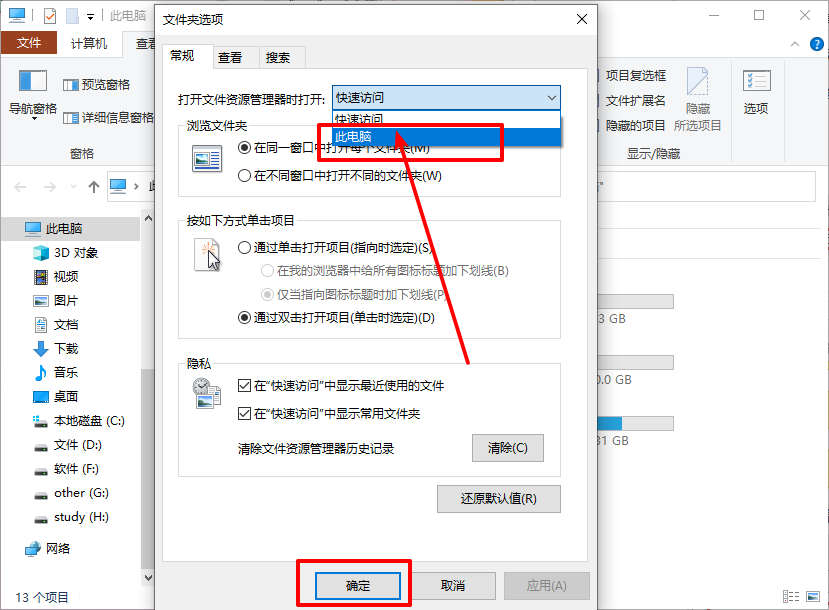
5、最后,你点击桌面任务栏的文件资源管理器图标时,就会自动跳转此电脑界面
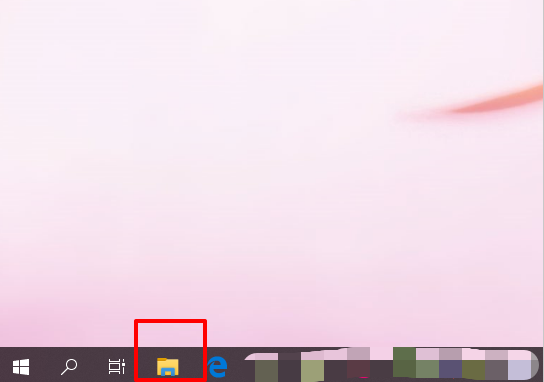
以上就是电脑设置点击任务栏上文件夹图标跳转“此电脑”的方法了,希望可以帮助到各位有需要的用户!